1、打开需要加密的Word文档,单击工具菜单,选择选项。

2、在选项对话框里选择安全性标签。

3、分别输入打开文件密码和修改文件密码,单击确定。

4、再输入打开密码,加以确认,单击确定。
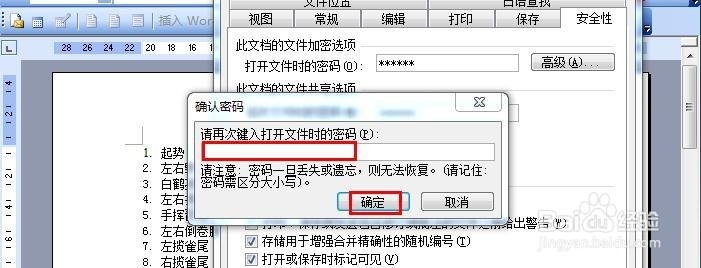
5、同样也要确认修改文档的密码。

6、然后关闭并保存文档。这样密码就设置好了,下次打开和修改文档就要输入密码了。

7、我们来看看如何打开文档。双击文件,弹出密码小窗口。要求输入打开文件密码。

8、输入密码,单击确定。
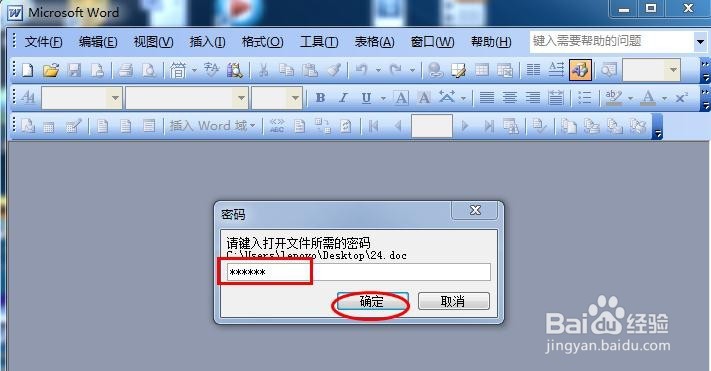
9、又弹出另一个小窗口。按要求输入密码,点确定。这样,文档就被打开了,你可以进行编辑和保存。

10、那么如何解除文档的加密保存呢?打开工具---选项,单击安全性标签。将两个密码删除,点确定。
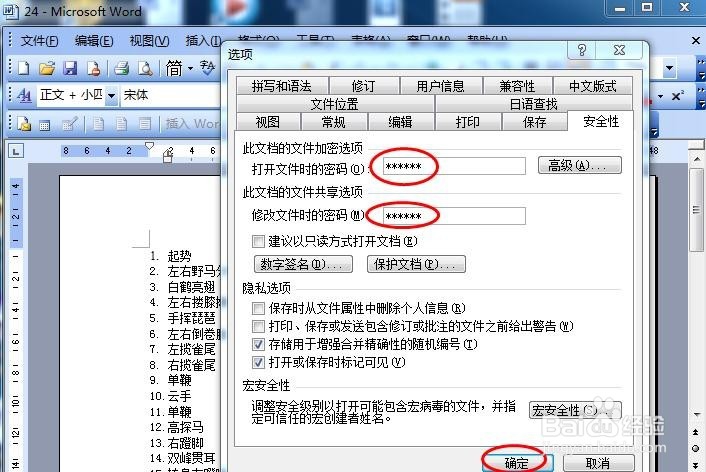
11、需要记住的是,现在必须保存对文档的修改,否则密码还在。保存后,下次打开就不需要密码了
